씨스코트런
에게
오리지널 포스터- 2011년 10월 8일
- 2014년 8월 2일
씨스코트런
에게
오리지널 포스터- 2011년 10월 8일
- 2014년 8월 7일
madsci954
- 2011년 10월 14일
- 오하이오
- 2014년 8월 7일
DJ64Mk7
- 2013년 9월 15일
- 2014년 8월 7일
씨스코트런
에게
오리지널 포스터- 2011년 10월 8일
- 2014년 8월 7일
madsci954는 다음과 같이 말했습니다: 이전에 OSX 및 iOS의 라이브 버전에서 이 문제가 발생한 적이 있습니다. 모든 기기에서 iMessage를 비활성화/로그아웃해 보세요. 그런 다음 iPhone에서 다시 활성화하고 원하는 대로 설정하십시오. 그런 다음 Mac으로 이동합니다.
나는 이것을 시도하고 업데이트 할 것이다. 감사 해요.
DJ64Mk7
- 2013년 9월 15일
- 2014년 8월 7일
madsci954는 다음과 같이 말했습니다: 이전에 OSX 및 iOS의 라이브 버전에서 이 문제가 발생한 적이 있습니다. 모든 기기에서 iMessage를 비활성화/로그아웃해 보세요. 그런 다음 iPhone에서 다시 활성화하고 원하는 대로 설정하십시오. 그런 다음 Mac으로 이동합니다.
감사 해요. 적어도 저에게는 iMessage와 FaceTime 모두에서 훌륭하게 작동했습니다. 씨
씨스코트런
에게
오리지널 포스터- 2011년 10월 8일
- 2014년 8월 9일
DJ64Mk7
- 2013년 9월 15일
- 2014년 8월 9일
Cscottrun은 다음과 같이 말했습니다: 여전히 여기에 수정 사항이 없습니다.
그래서 다시 로그아웃/로그인해도 작동하지 않습니까? 어떤 장치를 어떤 소프트웨어 버전과 함께 사용하고 있습니까? 씨
씨스코트런
에게
오리지널 포스터- 2011년 10월 8일
- 2014년 8월 9일
Dj64Mk7이 말했습니다: 그래서 다시 로그아웃/로그인해도 작동하지 않습니까? 어떤 장치를 어떤 소프트웨어 버전과 함께 사용하고 있습니까?
작동하지 않았습니다. iPhone 5의 iOS 8 및 Mid 2011 Mac Air의 Yosemite Public.
그리고 Mavericks를 사용할 때 문제가 없었습니다.
DJ64Mk7
- 2013년 9월 15일
- 2014년 8월 9일
Cscottrun은 다음과 같이 말했습니다: 작동하지 않았습니다. iPhone 5의 iOS 8 및 Mid 2011 Mac Air의 Yosemite Public.
그리고 Mavericks를 사용할 때 문제가 없었습니다.
계정 창의 스크린샷을 찍어주시겠습니까? 참고로 마이페인 화면을 첨부합니다.
편집: Apple의 기술 자료 문서를 확인하십시오. FaceTime 및 iMessage와 함께 사용하기 위해 전화번호와 Apple ID를 연결합니다. , 그리고 FaceTime 및 iMessage 활성화 문제 해결 .
첨부 파일
- 미디어 항목 보기 ' href='tmp/attachments/screen-shot-2014-08-09-at-8-42-49-pm-png.484891/' >
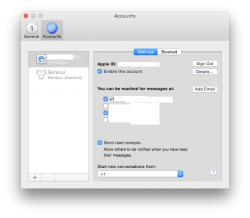 스크린샷 2014-08-09 at 8.42.49 PM.png'file-meta'> 71.9 KB · 조회수: 1,442
스크린샷 2014-08-09 at 8.42.49 PM.png'file-meta'> 71.9 KB · 조회수: 1,442
씨스코트런
에게
오리지널 포스터- 2011년 10월 8일
- 2014년 8월 10일
Dj64Mk7이 말했습니다: 계정 창의 스크린샷을 찍어주시겠습니까? 참고로 마이페인 화면을 첨부합니다.
편집: Apple의 기술 자료 문서를 확인하십시오. FaceTime 및 iMessage와 함께 사용하기 위해 전화번호와 Apple ID를 연결합니다. , 그리고 FaceTime 및 iMessage 활성화 문제 해결 .
여기 있습니다.
첨부 파일
- 미디어 항목 보기 ' href='tmp/attachments/screen-shot-2014-08-10-at-8-50-11-am-png.484932/' >
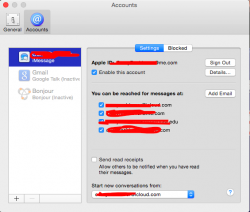 스크린샷 2014-08-10 at 8.50.11 AM.png'file-meta'> 71.1 KB · 조회수: 1,076
스크린샷 2014-08-10 at 8.50.11 AM.png'file-meta'> 71.1 KB · 조회수: 1,076
DJ64Mk7
- 2013년 9월 15일
- 2014년 8월 10일
Cscottrun이 말했습니다: 여기 있습니다.
좋아요. 전화번호가 전혀 표시되지 않는 것을 확인했습니다. 설정 > 메시지 > 보내기 및 받기에 있는 동일한 iOS 창의 화면도 가져갈 수 있습니까? 내 것은 이전과 같이 부착되어 있습니다.
첨부 파일
- 미디어 항목 ' href='tmp/attachments/img_0451-png.484974/' 보기 >
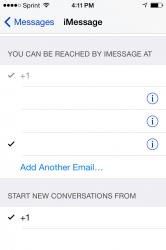 IMG_0451.png'file-meta'> 57.8 KB · 조회수: 985
IMG_0451.png'file-meta'> 57.8 KB · 조회수: 985
Boston04and07
- 2008년 5월 13일
- 2014년 9월 22일
조커00
- 2011년 4월 30일
- 2014년 9월 22일
나를 위해 나는 휴대폰으로 돌아가야 했다.
설정 -> 메시지 -> 보내기 및 받기, 이메일이 있는지 확인하거나 로그인하십시오. 또는 밖으로 및 안으로. 제이
jkk5us
- 2016년 9월 3일
- 2016년 9월 3일
boston04and07은 다음과 같이 말했습니다: 누구든지 이에 대한 수정 사항을 찾았습니까? FaceTime에서 동일한 문제가 발생했습니다. iOS 8을 실행하는 iPhone 및 iPad와 Yosemite 공개 베타를 실행하는 Mac에 동일한 iCloud 계정이 로그인되어 있습니다. 내 번호는 세 가지 모두의 iMessage에 표시되었지만 FaceTime용 내 전화에만 표시되었습니다. 내 Mac 및 iPad에는 이메일 주소만 표시되었습니다. 내 전화번호로 걸려오는 FaceTime 전화를 자주 받는데 이 문제를 해결하고 싶었습니다. 이상하게도 내 iPhone 번호가 연속성을 위한 Facetime의 기본 설정에 표시되었습니다.
1. 설정에서 메시지로 이동하여 iMessage를 끕니다.
2. 설정에서 FaceTime으로 이동하여 끕니다.
3. 설정에서 iCloud로 이동하여 백업을 끕니다.
4. 설정에서 iCloud로 이동하여 iCloud Drive를 끕니다.
5. 설정에서 iCloud로 이동하여 하단으로 이동하여 로그아웃하고 iPhone에서 유지를 선택합니다.
6. 설정에서 전화로 이동하여 처음에 +와 1을 유지하면서 원래 전화번호를 입력합니다.
7. 설정에서 WiFi 및 Bluetooth를 끕니다.
8. iCloud 계정에 다른 장치가 로그인되어 있는 경우 각 장치에 대해 이전 단계를 반복합니다.
9. 전화기가 꺼질 때까지 전원과 홈 버튼을 동시에 눌러 전화기를 재부팅한 다음 다시 켜십시오.
10 전화가 다시 켜지면 설정 전화에서 원래 번호가 그대로 있는지 확인하고 다시 변경하지 않는 경우.
11 설정에서 iCloud에 다시 로그인하십시오.
12 설정에서 메시지의 iMessage를 다시 켜고 보내기 및 받기로 이동하여 이전 번호가 선택되어 있고 새 임시 번호가 선택되어 있지 않은지 확인합니다.
13 설정에서 Facteime을 다시 켜고 보내기 및 받기로 이동하여 이전 번호가 선택되어 있고 새 임시 번호가 선택되어 있지 않은지 확인하십시오.
14. 설정에서 iCloud로 이동하여 iCloud Drive 및 백업을 확인하고 다시 켜십시오.
15 설정에서 셀룰러로 이동한 다음 셀룰러 데이터 옵션으로 이동하여 데이터 로밍을 켭니다.
16. 추가 장치에 대해 11~14단계를 반복합니다.

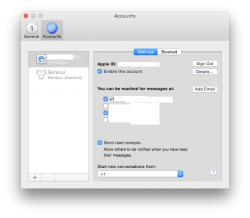
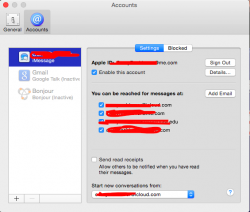
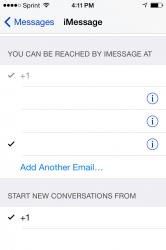
인기 게시물